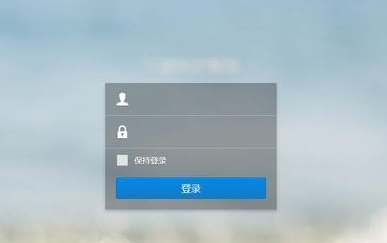Nginx 是一个高性能的 HTTP 和反向代理 web 服务器,同时也提供了 IMAP/POP3/SMTP 服务 。
查看可用的 Nginx 版本
访问 Nginx 镜像库地址: https://hub.docker.com/_/nginx?tab=tags。
$ docker search nginx $ docker pull nginx:1.10 $ docker images $ docker run -e TZ<span class="token operator">=</span><span class="token string">"Asia/Shanghai"</span> -p 8080:80 --name nginx \ -v /mydata/nginx/html:/usr/share/nginx/html \ -v /mydata/nginx/logs:/var/log/nginx \ -d nginx:1.10 $ docker container <span class="token function">cp</span> nginx:/etc/nginx /mydata/nginx/ $ <span class="token function">mv</span> nginx conf $ docker stop nginx $ docker <span class="token function">rm</span> $ docker run -p 8080:80 --name nginx \ -v /mydata/nginx/html:/usr/share/nginx/html \ -v /mydata/nginx/logs:/var/log/nginx \ -v /mydata/nginx/conf:/etc/nginx \ -d nginx:1.10$ docker search nginx $ docker pull nginx:1.10 $ docker images $ docker run -e TZ<span class="token operator">=</span><span class="token string">"Asia/Shanghai"</span> -p 8080:80 --name nginx \ -v /mydata/nginx/html:/usr/share/nginx/html \ -v /mydata/nginx/logs:/var/log/nginx \ -d nginx:1.10 $ docker container <span class="token function">cp</span> nginx:/etc/nginx /mydata/nginx/ $ <span class="token function">mv</span> nginx conf $ docker stop nginx $ docker <span class="token function">rm</span> $ docker run -p 8080:80 --name nginx \ -v /mydata/nginx/html:/usr/share/nginx/html \ -v /mydata/nginx/logs:/var/log/nginx \ -v /mydata/nginx/conf:/etc/nginx \ -d nginx:1.10$ docker search nginx $ docker pull nginx:1.10 $ docker images $ docker run -e TZ="Asia/Shanghai" -p 8080:80 --name nginx \ -v /mydata/nginx/html:/usr/share/nginx/html \ -v /mydata/nginx/logs:/var/log/nginx \ -d nginx:1.10 $ docker container cp nginx:/etc/nginx /mydata/nginx/ $ mv nginx conf $ docker stop nginx $ docker rm $ docker run -p 8080:80 --name nginx \ -v /mydata/nginx/html:/usr/share/nginx/html \ -v /mydata/nginx/logs:/var/log/nginx \ -v /mydata/nginx/conf:/etc/nginx \ -d nginx:1.10
参数说明:
- –name nginx-test:容器名称。
- -p 8080:80: 端口进行映射,将本地 8080 端口映射到容器内部的 80 端口。
- -d nginx: 设置容器在在后台一直运行。
最后我们可以通过浏览器可以直接访问 8080 端口的 nginx 服务
反向代理就是当请求访问你的代理服务器时,代理服务器会对你的请求进行转发,可以转发到静态的资源路径上去,也可以转发到动态的服务接口上去。下面我们以对域名进行代理为例,来讲讲如何进行静态代理和动态代理。
静态代理就是将请求代理到不同的静态资源路径上去,这里我们将对**docs.sh.com**的请求代理到我的文档项目中,对**mall.sh.com**的请求代理到mall的前端项目中。
- 首先我们修改下本机的host文件:
192.168.6.132 docs.sh.com 192.168.6.132 mall.sh.com192.168.6.132 docs.sh.com 192.168.6.132 mall.sh.com192.168.6.132 docs.sh.com 192.168.6.132 mall.sh.com
- 然后将我们的文档项目和mall前端项目上传到nginx的html目录中去,并进行解压操作:
- 在
/mydata/nginx/conf/conf.d文件夹中添加配置文件docs.conf对文档项目进行反向代理
server { listen 80; server_name docs.sh.com; #修改域名 location / { root /usr/share/nginx/html/docs; #代理到docs文件夹中 index index.html index.htm; } error_page 500 502 503 504 /50x.html; location = /50x.html { root /usr/share/nginx/html; } }server { listen 80; server_name docs.sh.com; #修改域名 location / { root /usr/share/nginx/html/docs; #代理到docs文件夹中 index index.html index.htm; } error_page 500 502 503 504 /50x.html; location = /50x.html { root /usr/share/nginx/html; } }server { listen 80; server_name docs.sh.com; #修改域名 location / { root /usr/share/nginx/html/docs; #代理到docs文件夹中 index index.html index.htm; } error_page 500 502 503 504 /50x.html; location = /50x.html { root /usr/share/nginx/html; } }
- 在
/mydata/nginx/conf/conf.d文件夹中添加配置文件mall.conf对mall的前端项目进行反向代理:
server { listen 80; server_name mall.sh.com; #修改域名 location / { root /usr/share/nginx/html/mall; #代理到mall文件夹中 index index.html index.htm; } error_page 500 502 503 504 /50x.html; location = /50x.html { root /usr/share/nginx/html; } }server { listen 80; server_name mall.sh.com; #修改域名 location / { root /usr/share/nginx/html/mall; #代理到mall文件夹中 index index.html index.htm; } error_page 500 502 503 504 /50x.html; location = /50x.html { root /usr/share/nginx/html; } }server { listen 80; server_name mall.sh.com; #修改域名 location / { root /usr/share/nginx/html/mall; #代理到mall文件夹中 index index.html index.htm; } error_page 500 502 503 504 /50x.html; location = /50x.html { root /usr/share/nginx/html; } }
- 重启nginx服务:
docker restart nginxdocker restart nginxdocker restart nginx
通过docs.sh.com即可访问到我们的文档项目了
通过mall.sh.com即可访问到mall的前端项目了
动态代理就是把代理服务器的请求转发到另一个服务上去,这里我们将对**api.sh.com**的请求代理到mall-admin的后台服务上去。
- 首先我们修改下本机的host文件,添加如下规则:
192.168.6.132 api.sh.com192.168.6.132 api.sh.com192.168.6.132 api.sh.com
- 在
/mydata/nginx/conf/conf.d文件夹中添加配置文件api.conf对将请求代理到远程的mall-admin服务上去:
server { listen 80; server_name api.sh.com; #修改域名 location / { proxy_pass http://120.27.63.9:8080; #修改为代理服务地址 index index.html index.htm; } error_page 500 502 503 504 /50x.html; location = /50x.html { root /usr/share/nginx/html; } }server { listen 80; server_name api.sh.com; #修改域名 location / { proxy_pass http://120.27.63.9:8080; #修改为代理服务地址 index index.html index.htm; } error_page 500 502 503 504 /50x.html; location = /50x.html { root /usr/share/nginx/html; } }server { listen 80; server_name api.sh.com; #修改域名 location / { proxy_pass http://120.27.63.9:8080; #修改为代理服务地址 index index.html index.htm; } error_page 500 502 503 504 /50x.html; location = /50x.html { root /usr/share/nginx/html; } }
重启动nginx服务后,通过api.sh.com/swagger-ui.html即可访问到mall-admin的API文档页面了
如果我们租用了一个带宽很低的服务器,网站访问速度会很慢,这时我们可以通过让nginx开启GZIP压缩来提高网站的访问速度。这里我们以mall的前端项目为例来演示下它的提速效果。
首先我们对nginx进行限速操作,限制每个连接的访问速度为128K来建立一个比较慢的访问场景;
修改mall.conf配置文件,进行限速操作:
server { listen 80; server_name mall.macrozheng.com; limit_rate 128k; #限制网速为128K location / { root /usr/share/nginx/html/mall; index index.html index.htm; } error_page 500 502 503 504 /50x.html; location = /50x.html { root /usr/share/nginx/html; } }server { listen 80; server_name mall.macrozheng.com; limit_rate 128k; #限制网速为128K location / { root /usr/share/nginx/html/mall; index index.html index.htm; } error_page 500 502 503 504 /50x.html; location = /50x.html { root /usr/share/nginx/html; } }server { listen 80; server_name mall.macrozheng.com; limit_rate 128k; #限制网速为128K location / { root /usr/share/nginx/html/mall; index index.html index.htm; } error_page 500 502 503 504 /50x.html; location = /50x.html { root /usr/share/nginx/html; } }
对mall的前端项目mall.sh.com进行访问,我们可以发现网站中有个js文件比较大,需要加载12s
- 修改
/mydata/nginx/conf目录下的nginx.conf配置文件,开启GZIP压缩;
http { gzip on; #开启gzip gzip_disable "msie6"; #IE6不使用gzip gzip_vary on; #设置为on会在Header里增加 "Vary: Accept-Encoding" gzip_proxied any; #代理结果数据的压缩 gzip_comp_level 6; #gzip压缩比(1~9),越小压缩效果越差,但是越大处理越慢,所以一般取中间值 gzip_buffers 16 8k; #获取多少内存用于缓存压缩结果 gzip_http_version 1.1; #识别http协议的版本 gzip_min_length 1k; #设置允许压缩的页面最小字节数,超过1k的文件会被压缩 gzip_types application/javascript text/css; #对特定的MIME类型生效,js和css文件会被压缩 include /etc/nginx/conf.d/*.conf; }http { gzip on; #开启gzip gzip_disable "msie6"; #IE6不使用gzip gzip_vary on; #设置为on会在Header里增加 "Vary: Accept-Encoding" gzip_proxied any; #代理结果数据的压缩 gzip_comp_level 6; #gzip压缩比(1~9),越小压缩效果越差,但是越大处理越慢,所以一般取中间值 gzip_buffers 16 8k; #获取多少内存用于缓存压缩结果 gzip_http_version 1.1; #识别http协议的版本 gzip_min_length 1k; #设置允许压缩的页面最小字节数,超过1k的文件会被压缩 gzip_types application/javascript text/css; #对特定的MIME类型生效,js和css文件会被压缩 include /etc/nginx/conf.d/*.conf; }http { gzip on; #开启gzip gzip_disable "msie6"; #IE6不使用gzip gzip_vary on; #设置为on会在Header里增加 "Vary: Accept-Encoding" gzip_proxied any; #代理结果数据的压缩 gzip_comp_level 6; #gzip压缩比(1~9),越小压缩效果越差,但是越大处理越慢,所以一般取中间值 gzip_buffers 16 8k; #获取多少内存用于缓存压缩结果 gzip_http_version 1.1; #识别http协议的版本 gzip_min_length 1k; #设置允许压缩的页面最小字节数,超过1k的文件会被压缩 gzip_types application/javascript text/css; #对特定的MIME类型生效,js和css文件会被压缩 include /etc/nginx/conf.d/*.conf; }
再次对mall的前端项目mall.sh.com进行访问,我们可以发现js文件已经被压缩,加载时间缩短到3.88s,提速3倍左右
nginx返回请求头中添加了Content-Encoding: gzip的信息
有的时候我们的网站更换了域名,但还有用户在使用老的域名访问,这时可以通过nginx的地址重写来让用户跳转到新的域名进行访问。
比如说原来我们用的docs.sh.com这个域名不用了,现在改成www.sh.com了来访问文档项目了;
修改docs.conf配置文件,将地址带参数重写到新地址:
server { listen 80; server_name docs.macrozheng.com; rewrite "^/(.*)$" http://www.sh.com/$1; #地址重写到新地址 location / { root /usr/share/nginx/html/docs; index index.html index.htm; } error_page 500 502 503 504 /50x.html; location = /50x.html { root /usr/share/nginx/html; } }server { listen 80; server_name docs.macrozheng.com; rewrite "^/(.*)$" http://www.sh.com/$1; #地址重写到新地址 location / { root /usr/share/nginx/html/docs; index index.html index.htm; } error_page 500 502 503 504 /50x.html; location = /50x.html { root /usr/share/nginx/html; } }server { listen 80; server_name docs.macrozheng.com; rewrite "^/(.*)$" http://www.sh.com/$1; #地址重写到新地址 location / { root /usr/share/nginx/html/docs; index index.html index.htm; } error_page 500 502 503 504 /50x.html; location = /50x.html { root /usr/share/nginx/html; } }
此时访问旧域名docs.sh.com会直接跳转到www.sh.com去。
有时候我们需要使用同一个域名来访问不同的前端项目,这时候就需要通过子目录来区分前端项目了。
- 比如说我们需要按以下路径来访问各个前端项目;
www.sh.com #访问文档项目 www.sh.com/admin #访问后台项目 www.sh.com/app #访问移动端项目www.sh.com #访问文档项目 www.sh.com/admin #访问后台项目 www.sh.com/app #访问移动端项目www.sh.com #访问文档项目 www.sh.com/admin #访问后台项目 www.sh.com/app #访问移动端项目
- 修改配置文件,添加不同的location规则,要注意
alias和root指令的区别,root不会将location配置的路径去掉,而alias会将location配置的路径去掉。
server { listen 80; server_name www.sh.com; location / { root /usr/share/nginx/html/www; index index.html index.htm; } location /admin { alias /usr/share/nginx/html/admin; index index.html index.htm; } location /app { alias /usr/share/nginx/html/app; index index.html index.htm; } error_page 500 502 503 504 /50x.html; location = /50x.html { root /usr/share/nginx/html; } }server { listen 80; server_name www.sh.com; location / { root /usr/share/nginx/html/www; index index.html index.htm; } location /admin { alias /usr/share/nginx/html/admin; index index.html index.htm; } location /app { alias /usr/share/nginx/html/app; index index.html index.htm; } error_page 500 502 503 504 /50x.html; location = /50x.html { root /usr/share/nginx/html; } }server { listen 80; server_name www.sh.com; location / { root /usr/share/nginx/html/www; index index.html index.htm; } location /admin { alias /usr/share/nginx/html/admin; index index.html index.htm; } location /app { alias /usr/share/nginx/html/app; index index.html index.htm; } error_page 500 502 503 504 /50x.html; location = /50x.html { root /usr/share/nginx/html; } }
upstream模块的负载均衡算法主要有三种,轮调(round-robin)、ip哈希(ip_hash)和 最少连接(least_conn)三种。
ip_hash:基于客户端IP地址完成请求的分发,它可以保证来自于同一个客户端的请求始终被转发至同一个upstream服务器;
round-robin : 基于 权重的轮询。不需要明确注明,在各个节点中设置 权重 weight 即可。
least_conn: 最少连接调度算法
upstream backend{ server ip1:port1; server ip2:port2 backup; #热备当第一台服务器出问题时,启用第二台服务器 ip_hash;#nginx 会让相同客户端ip请求相同的服务器,session保持需要 } server { listen 8080; server_name locahost location /api/ { proxy_pass https://backend; proxy_redirect off; proxy_set_header Host $host; # 传递域名 proxy_set_header X-Real-IP $remote_addr; # 传递ip proxy_set_header X-Scheme $scheme; # 传递协议 proxy_set_header X-Forwarded-For $proxy_add_x_forwarded_for; client_max_body_size 10m; #允许客户端请求的最大单文件字节数 client_body_buffer_size 128k; #缓冲区代理缓冲用户端请求的最大字节数, }}upstream backend{ server ip1:port1; server ip2:port2 backup; #热备当第一台服务器出问题时,启用第二台服务器 ip_hash;#nginx 会让相同客户端ip请求相同的服务器,session保持需要 } server { listen 8080; server_name locahost location /api/ { proxy_pass https://backend; proxy_redirect off; proxy_set_header Host $host; # 传递域名 proxy_set_header X-Real-IP $remote_addr; # 传递ip proxy_set_header X-Scheme $scheme; # 传递协议 proxy_set_header X-Forwarded-For $proxy_add_x_forwarded_for; client_max_body_size 10m; #允许客户端请求的最大单文件字节数 client_body_buffer_size 128k; #缓冲区代理缓冲用户端请求的最大字节数, }}upstream backend{ server ip1:port1; server ip2:port2 backup; #热备当第一台服务器出问题时,启用第二台服务器 ip_hash;#nginx 会让相同客户端ip请求相同的服务器,session保持需要 } server { listen 8080; server_name locahost location /api/ { proxy_pass https://backend; proxy_redirect off; proxy_set_header Host $host; # 传递域名 proxy_set_header X-Real-IP $remote_addr; # 传递ip proxy_set_header X-Scheme $scheme; # 传递协议 proxy_set_header X-Forwarded-For $proxy_add_x_forwarded_for; client_max_body_size 10m; #允许客户端请求的最大单文件字节数 client_body_buffer_size 128k; #缓冲区代理缓冲用户端请求的最大字节数, }}
$ docker search tomcat $ docker pull tomcat:8.5.40 $ docker images<span class="token operator">|</span><span class="token function">grep</span> tomcat $ docker run -e TZ<span class="token operator">=</span><span class="token string">"Asia/Shanghai"</span> --name tomcat -d -p 8080:8080 -v /mydata/tomcat/webapps:/usr/local/tomcat/webapps -v /mydata/tomcat/logs:/usr/local/tomcat/logs -v /etc/localtime:/etc/localtime tomcat:8.5.40$ docker search tomcat $ docker pull tomcat:8.5.40 $ docker images<span class="token operator">|</span><span class="token function">grep</span> tomcat $ docker run -e TZ<span class="token operator">=</span><span class="token string">"Asia/Shanghai"</span> --name tomcat -d -p 8080:8080 -v /mydata/tomcat/webapps:/usr/local/tomcat/webapps -v /mydata/tomcat/logs:/usr/local/tomcat/logs -v /etc/localtime:/etc/localtime tomcat:8.5.40$ docker search tomcat $ docker pull tomcat:8.5.40 $ docker images|grep tomcat $ docker run -e TZ="Asia/Shanghai" --name tomcat -d -p 8080:8080 -v /mydata/tomcat/webapps:/usr/local/tomcat/webapps -v /mydata/tomcat/logs:/usr/local/tomcat/logs -v /etc/localtime:/etc/localtime tomcat:8.5.40
Jenkins是开源CI&CD软件领导者,提供超过1000个插件来支持构建、部署、自动化,满足任何项目的需要。我们可以用Jenkins来构建和部署我们的项目,比如说从我们的代码仓库获取代码,然后将我们的代码打包成可执行的文件,之后通过远程的ssh工具执行脚本来运行我们的项目。
$ docker pull jenkins/jenkins:lts $ docker run -p 8080:8080 -p 50000:5000 --name jenkins \ -u root \ -v /mydata/jenkins_home:/var/jenkins_home \ -d jenkins/jenkins:lts$ docker pull jenkins/jenkins:lts $ docker run -p 8080:8080 -p 50000:5000 --name jenkins \ -u root \ -v /mydata/jenkins_home:/var/jenkins_home \ -d jenkins/jenkins:lts$ docker pull jenkins/jenkins:lts $ docker run -p 8080:8080 -p 50000:5000 --name jenkins \ -u root \ -v /mydata/jenkins_home:/var/jenkins_home \ -d jenkins/jenkins:lts
docker logs jenkinsdocker logs jenkinsdocker logs jenkins
-
选择安装插件方式,这里我们直接安装推荐的插件
-
安装完成后,创建管理员账号
-
进行实例配置,配置Jenkins的URL
-
点击系统管理->插件管理,进行一些自定义的插件安装
-
- 远程使用ssh的插件:SSH plugin
- 角色权限查询(运维使用)
-
通过系统管理->全局工具配置来进行全局工具的配置,比如maven的配置
-
在系统管理->系统配置中添加全局ssh的配置,这样Jenkins使用ssh就可以执行远程的linux脚本了
我们可以使用Jenkins的角色管理插件来管理Jenkins的用户,比如我们可以给管理员赋予所有权限,运维人员赋予执行任务的相关权限,其他人员只赋予查看权限。
在系统管理->全局安全配置中启用基于角色的权限管理
进入系统管理->Manage and Assign Roles界面
添加角色与权限的关系
给用户分配角色
这里我们使用mall-learning项目中的mall-tiny-jenkins模块代码来演示下如何使Jenkins一键打包部署SpringBoot应用
- 上传代码
首先我们需要安装Gitlab(当然你也可以使用Github或者Gitee),然后将mall-tiny-jenkins中的代码上传到Gitlab中去。
要将pom.xml中的dockerHost地址改成你自己的Docker镜像仓库地址。
<build> <plugins> <plugin> <groupId>org.springframework.boot</groupId> <artifactId>spring-boot-maven-plugin</artifactId> </plugin> <plugin> <groupId>com.spotify</groupId> <artifactId>docker-maven-plugin</artifactId> <version>1.1.0</version> <executions> <execution> <id>build-image</id> <phase>package</phase> <goals> <goal>build</goal> </goals> </execution> </executions> <configuration> <imageName>mall-tiny/${project.artifactId}:${project.version} </imageName> <dockerHost>http://192.168.6.132:2375</dockerHost> <baseImage>java:8</baseImage> <entryPoint>["java", "-jar","/${project.build.finalName}.jar"] </entryPoint> <resources> <resource> <targetPath>/</targetPath> <directory>${project.build.directory}</directory> <include>${project.build.finalName}.jar</include> </resource> </resources> </configuration> </plugin> </plugins> </build><build> <plugins> <plugin> <groupId>org.springframework.boot</groupId> <artifactId>spring-boot-maven-plugin</artifactId> </plugin> <plugin> <groupId>com.spotify</groupId> <artifactId>docker-maven-plugin</artifactId> <version>1.1.0</version> <executions> <execution> <id>build-image</id> <phase>package</phase> <goals> <goal>build</goal> </goals> </execution> </executions> <configuration> <imageName>mall-tiny/${project.artifactId}:${project.version} </imageName> <dockerHost>http://192.168.6.132:2375</dockerHost> <baseImage>java:8</baseImage> <entryPoint>["java", "-jar","/${project.build.finalName}.jar"] </entryPoint> <resources> <resource> <targetPath>/</targetPath> <directory>${project.build.directory}</directory> <include>${project.build.finalName}.jar</include> </resource> </resources> </configuration> </plugin> </plugins> </build><build> <plugins> <plugin> <groupId>org.springframework.boot</groupId> <artifactId>spring-boot-maven-plugin</artifactId> </plugin> <plugin> <groupId>com.spotify</groupId> <artifactId>docker-maven-plugin</artifactId> <version>1.1.0</version> <executions> <execution> <id>build-image</id> <phase>package</phase> <goals> <goal>build</goal> </goals> </execution> </executions> <configuration> <imageName>mall-tiny/${project.artifactId}:${project.version} </imageName> <dockerHost>http://192.168.6.132:2375</dockerHost> <baseImage>java:8</baseImage> <entryPoint>["java", "-jar","/${project.build.finalName}.jar"] </entryPoint> <resources> <resource> <targetPath>/</targetPath> <directory>${project.build.directory}</directory> <include>${project.build.finalName}.jar</include> </resource> </resources> </configuration> </plugin> </plugins> </build>
- 执行脚本准备
将mall-tiny-jenkins.sh脚本文件上传到/mydata/sh目录下,脚本内容如下
app_name<span class="token operator">=</span><span class="token string">'mall-tiny-jenkins'</span> docker stop <span class="token variable">${app_name}</span> <span class="token keyword">echo</span> <span class="token string">'----stop container----'</span> docker <span class="token function">rm</span> <span class="token variable">${app_name}</span> <span class="token keyword">echo</span> <span class="token string">'----rm container----'</span> docker run -e TZ<span class="token operator">=</span><span class="token string">"Asia/Shanghai"</span> -p 8088:8088 --name <span class="token variable">${app_name}</span> \ --link mysql:db \ -v /etc/localtime:/etc/localtime \ -v /mydata/app/<span class="token variable">${app_name}</span>/logs:/var/logs \ -d mall-tiny/<span class="token variable">${app_name}</span>:1.0-SNAPSHOT <span class="token keyword">echo</span> <span class="token string">'----start container----'</span>app_name<span class="token operator">=</span><span class="token string">'mall-tiny-jenkins'</span> docker stop <span class="token variable">${app_name}</span> <span class="token keyword">echo</span> <span class="token string">'----stop container----'</span> docker <span class="token function">rm</span> <span class="token variable">${app_name}</span> <span class="token keyword">echo</span> <span class="token string">'----rm container----'</span> docker run -e TZ<span class="token operator">=</span><span class="token string">"Asia/Shanghai"</span> -p 8088:8088 --name <span class="token variable">${app_name}</span> \ --link mysql:db \ -v /etc/localtime:/etc/localtime \ -v /mydata/app/<span class="token variable">${app_name}</span>/logs:/var/logs \ -d mall-tiny/<span class="token variable">${app_name}</span>:1.0-SNAPSHOT <span class="token keyword">echo</span> <span class="token string">'----start container----'</span>app_name='mall-tiny-jenkins' docker stop ${app_name} echo '----stop container----' docker rm ${app_name} echo '----rm container----' docker run -e TZ="Asia/Shanghai" -p 8088:8088 --name ${app_name} \ --link mysql:db \ -v /etc/localtime:/etc/localtime \ -v /mydata/app/${app_name}/logs:/var/logs \ -d mall-tiny/${app_name}:1.0-SNAPSHOT echo '----start container----'
- 给.sh脚本添加可执行权限:
$ <span class="token function">chmod</span> +x ./mall-tiny-jenkins.sh$ <span class="token function">chmod</span> +x ./mall-tiny-jenkins.sh$ chmod +x ./mall-tiny-jenkins.sh
windows下的.sh脚本上传到linux上使用,需要修改文件格式,否则会因为有特殊格式存在而无法执行
:set ff #修改文件格式为unix :set ff=unix #保存并退出 :wq:set ff #修改文件格式为unix :set ff=unix #保存并退出 :wq:set ff #修改文件格式为unix :set ff=unix #保存并退出 :wq
-
执行.sh脚本,测试使用,可以不执行
$ ./mall-tiny-jenkins.sh$ ./mall-tiny-jenkins.sh
$ ./mall-tiny-jenkins.sh
首先我们需要新建一个任务
设置任务名称后选择构建一个自由风格的软件项目
然后在源码管理中添加我们的git仓库地址
添加一个凭据,也就是我们git仓库的账号密码
之后我们需要添加一个构建,选择调用顶层maven目标,该构建主要用于把我们的源码打包成Docker镜像并上传到我们的Docker镜像仓库去.
选择我们的maven版本,然后设置maven命令和指定pom文件位置
maven 3.6.3 clean package ${WORKSPACE}/pom.xmlmaven 3.6.3 clean package ${WORKSPACE}/pom.xmlmaven 3.6.3 clean package ${WORKSPACE}/pom.xml
之后添加一个执行远程shell脚本的构建,用于在我们的镜像打包完成后执行启动Docker容器的.sh脚本
ssh地址 root@ip • 需要设置执行的shell命令如下: /mydata/sh/mall-tiny-jenkins.shssh地址 root@ip • 需要设置执行的shell命令如下: /mydata/sh/mall-tiny-jenkins.shssh地址 root@ip • 需要设置执行的shell命令如下: /mydata/sh/mall-tiny-jenkins.sh
之后点击保存操作,我们的任务就创建完成了,在任务列表中我们可以点击运行来执行该任务
我们可以通过控制台输出来查看整个任务的执行过程
原文链接:https://www.cnblogs.com/isuning/p/16214403.html